استفاده از آیکونها به جای متن میتواند ارائههای مایکروسافت پاورپوینت را جذابتر و موثرتر کند. به عنوان مثال، اکثر افراد میدانند که علامت تعجب داخل یک مثلث به معنی هشدار است یا نماد سطل زباله نمایانگر حذف است. آیکونها نه تنها کاربردی هستند، بلکه معمولاً از نظر بصری نیز به جذابیت و وضوح ارائه کمک میکنند. با استفاده از مایکروسافت پاورپوینت، کاربران میتوانند آیکونها را از طریق روشهای مختلفی به اسلایدهای خود اضافه کنند. در این مطلب از سلام دنیا، ما به آموزش سه روش برتر برای افزودن آیکون به پاورپوینت پرداخته ایم. با ما همراه باشید.
نحوه افزودن آیکون به یک ارائه مایکروسافت پاورپوینت
1. افزودن آیکون به پاورپوینت با استفاده از نمادهای پیش فرض
در استفاده از این روش، کاربران باید اشتراک Microsoft 365 داشته باشند.
حتما بخوانید: بهترین ویژگی ها و توابع کاربردی پاورپوینت برای استفاده در ارائه
- مرحله 1: برنامه Microsoft PowerPoint را راه اندازی کنید.
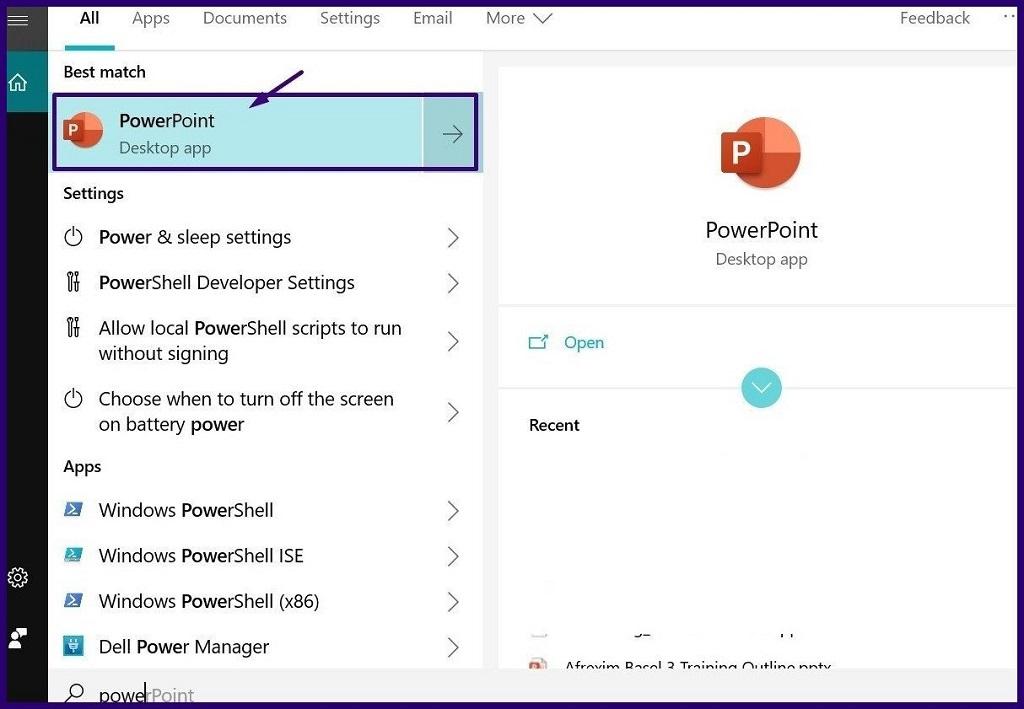
- مرحله 2: در نوار، تب Insert را انتخاب کنید.
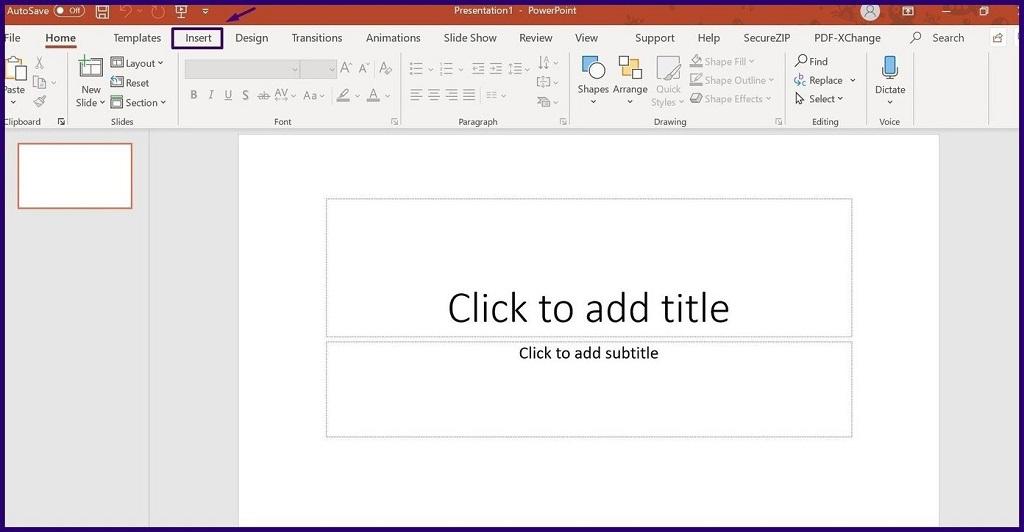
- مرحله 3: تب Icons را انتخاب کنید تا منوی حاوی تمام نمادها ظاهر شود.
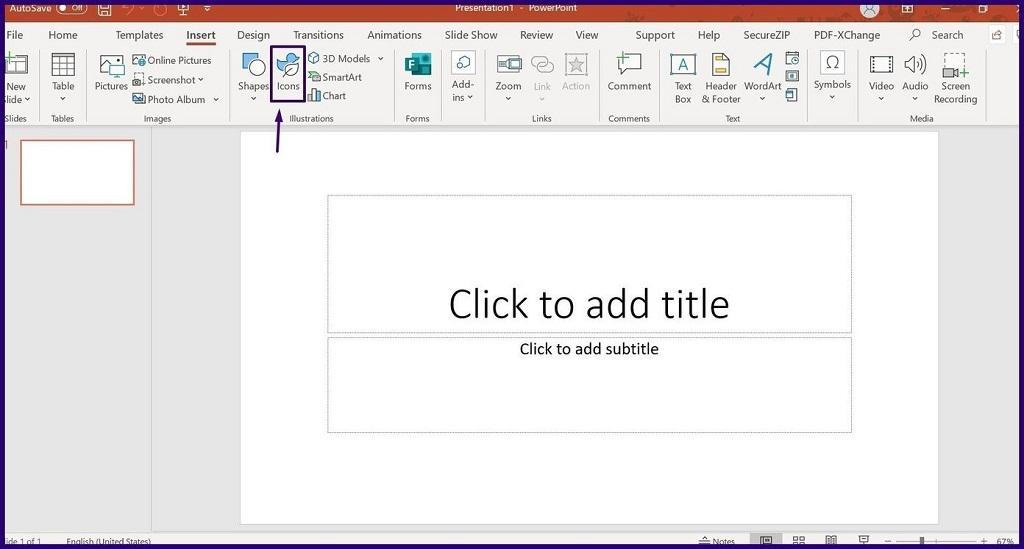
- مرحله 4: آیکون های پیشنهادی را مرور کنید و روی Insert کلیک کنید تا نماد دلخواه خود را انتخاب کنید.

- مرحله 5: پس از آن، کلیک راست کرده و رنگ مورد نظر خود را برای نماد انتخاب شده انتخاب کنید.
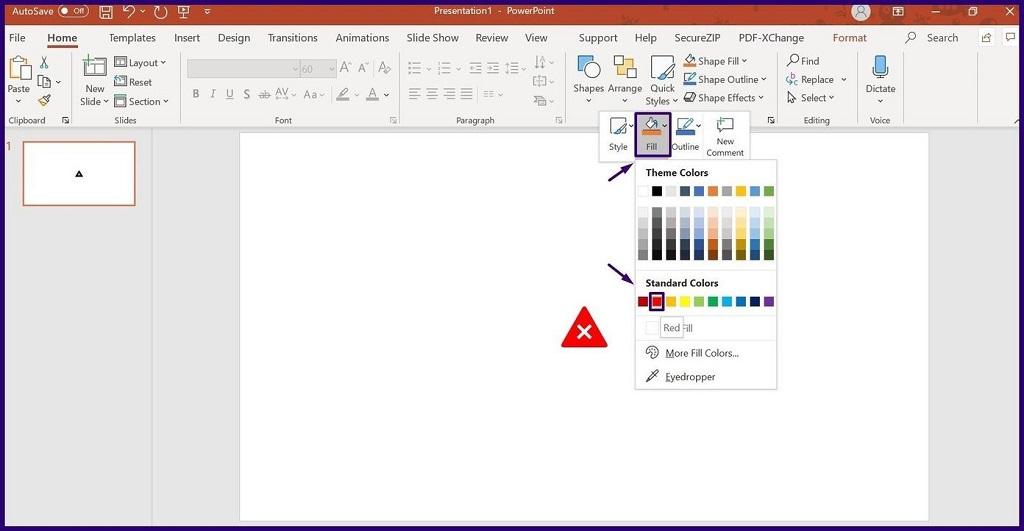
این روش آسان، ساده و صرفه جویی در زمان است. با این حال، شما را به گزینه های ارائه شده توسط نرم افزار محدود می کند. به عبارت دیگر، گزینه های محدودی خواهید داشت.
2. افزودن آیکون به پاورپوینت از طریق تبدیل ایموجی ها به آیکون
بله درست خواندید با دنبال کردن مراحل زیر می توانید ایموجی ها را به آیکون تبدیل کنید.
حتما بخوانید: آموزش تغییر سایز اسلاید در پاورپوینت
- مرحله 1: در نوار، تب Shapes را انتخاب کنید.
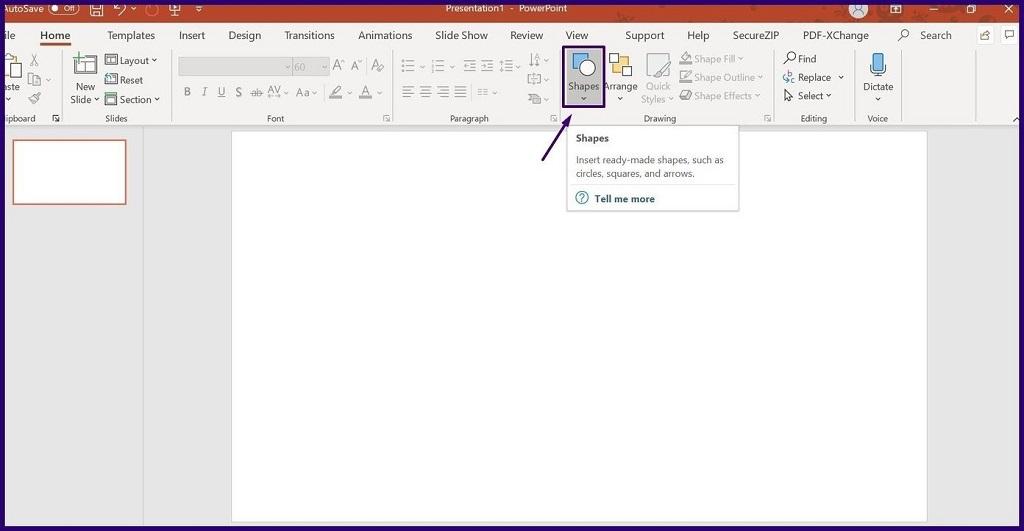
- مرحله 2: گزینه Insert a text box را انتخاب کنید.
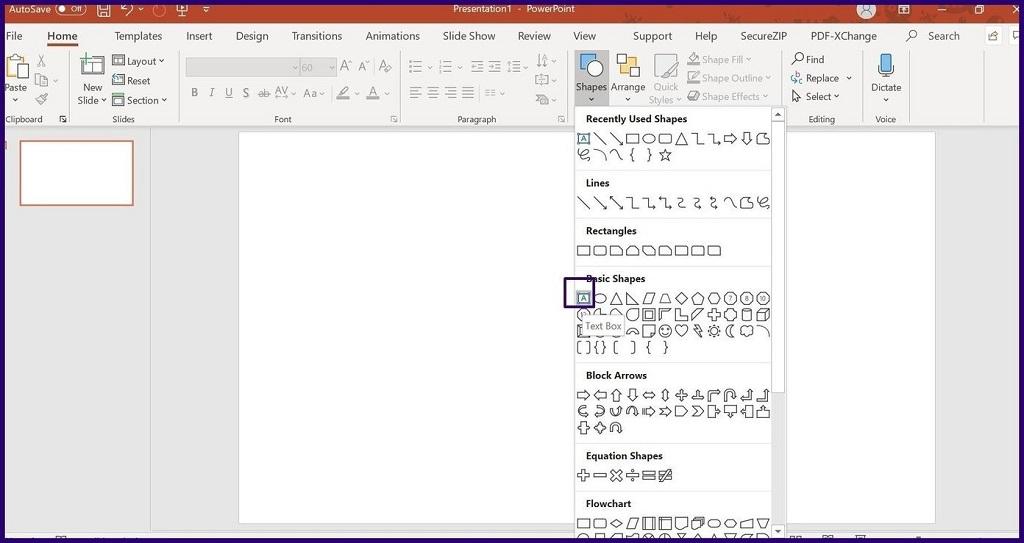
- مرحله 3: جعبه متن خود را در هر نقطه از اسلاید پاورپوینت خود بکشید.
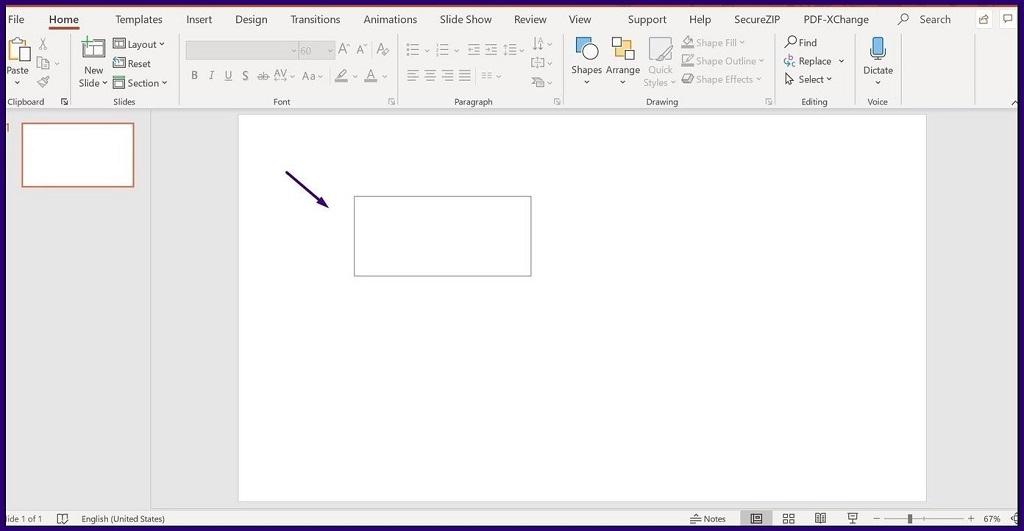
- مرحله 4: Windows + را فشار داده و نگه دارید. (نقطه) کلیدها با هم. سپس، منوی ایموجی ظاهر می شود.
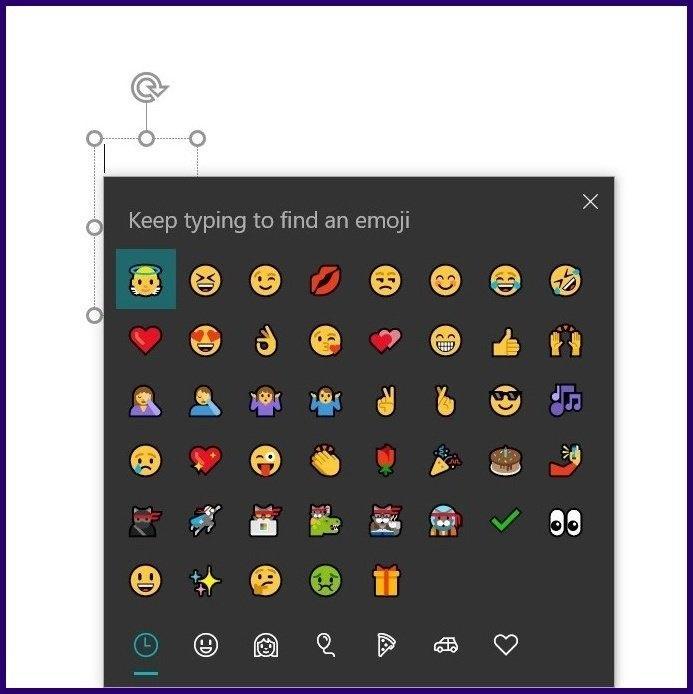
- مرحله 5: ایموجی مورد نظر خود را انتخاب کنید و باید در جعبه متن نمایش داده شود.
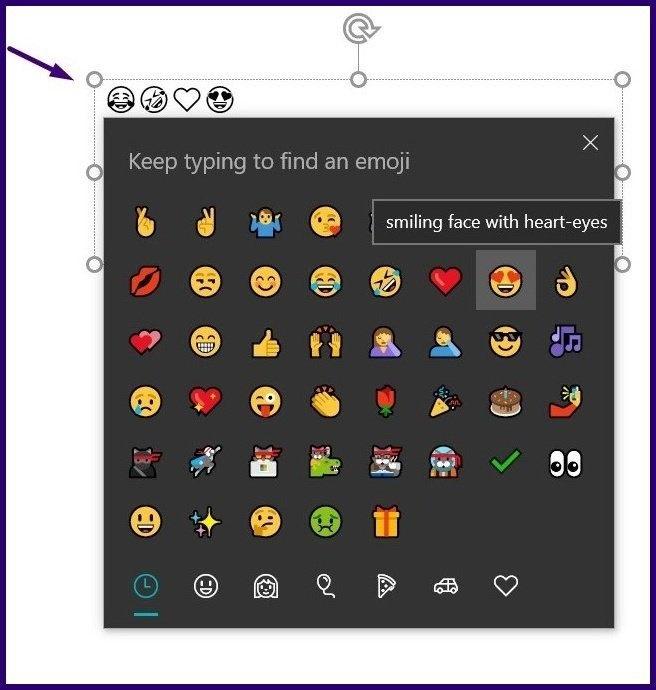
- مرحله 6: تب Shapes را انتخاب کرده و یک مستطیل را روی ایموجی قرار دهید.
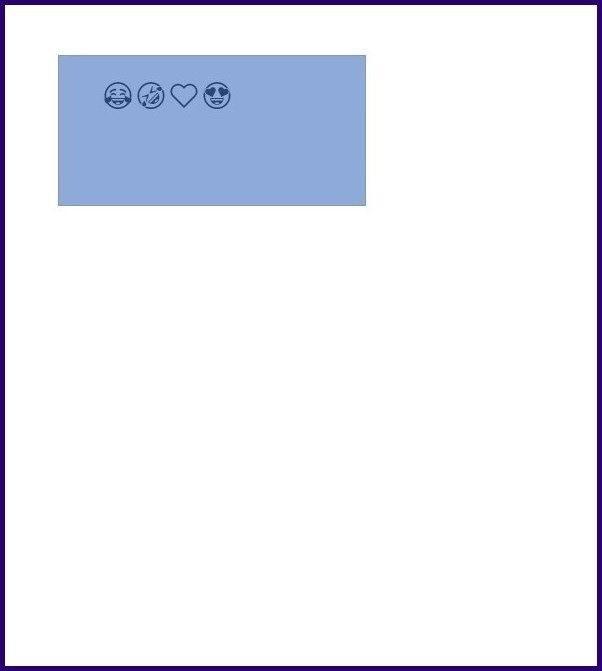
- مرحله 7: روی مستطیل کلیک راست کرده و روی Select to Back کلیک کنید و این باید ایموجی ها را جلو بیاورد.
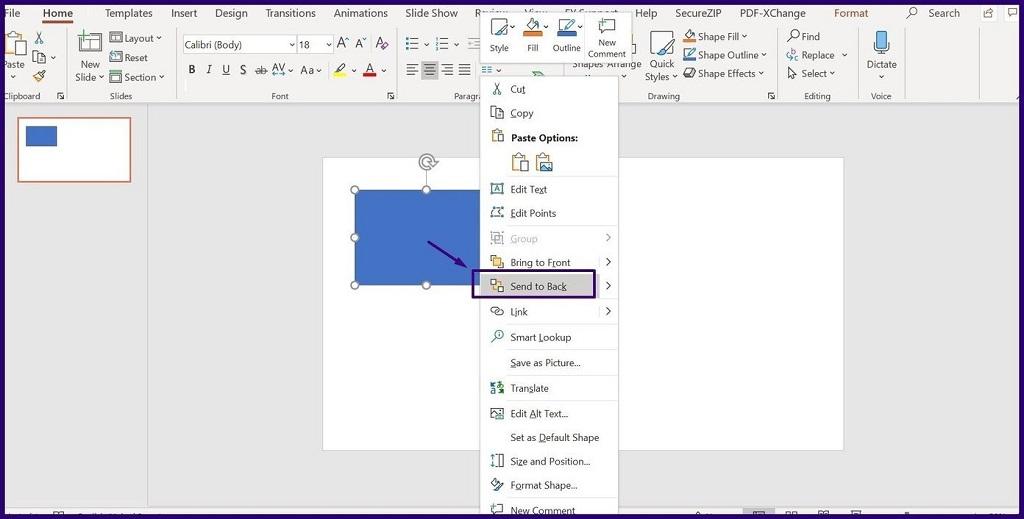
- مرحله 8: روی مستطیل کلیک کنید، کلید Ctrl را نگه دارید و روی کادر متنی که ایموجی در آن است کلیک کنید.
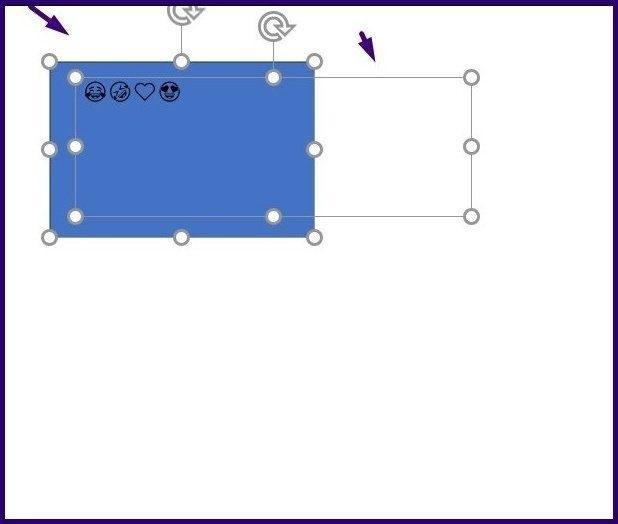
- مرحله 9: روی Format, Merge Shapes and Intersect کلیک کنید و ایموجی به یک نماد تبدیل می شود.
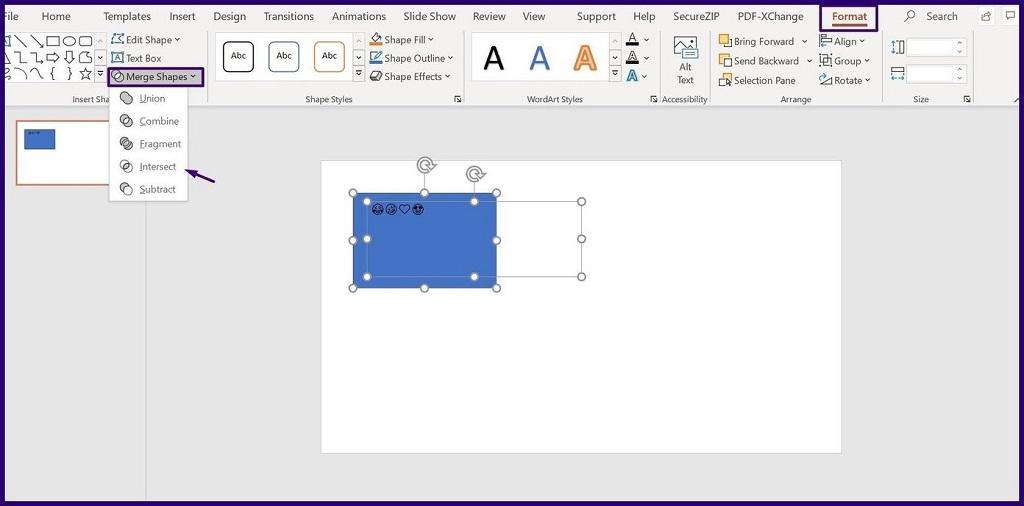
- مرحله 10: برای تغییر رنگ نماد، به سادگی کلیک راست کرده و رنگ Fill یا Outline مورد نظر خود را انتخاب کنید.

شما می توانید از بین طیف گسترده ای از گزینه ها انتخاب کنید، و این عالی است. همچنین، این روش برای کاربران ویندوز و مک در دسترس است. با این حال، این روش فقط برای ویندوز 10 کار می کند و نه نسخه های قبلی.
3. افزودن آیکون به پاورپوینت با استفاده از Shapes
این روش شاید خلاقانه ترین باشد زیرا فضایی برای نوآوری و خلاقیت می دهد. این شامل استفاده از Shapes و ویژگی Merge در پاورپوینت است.
حتما بخوانید: آموزش روش ساخت و گذاشتن واترمارک در پاورپوینت
- مرحله 1: با استفاده از یک موتور جستجو، نمادی را که می خواهید ایجاد کنید جستجو کنید. در مورد ما، ما تصمیم گرفتیم که یک علامت هشدار ایجاد کنیم.
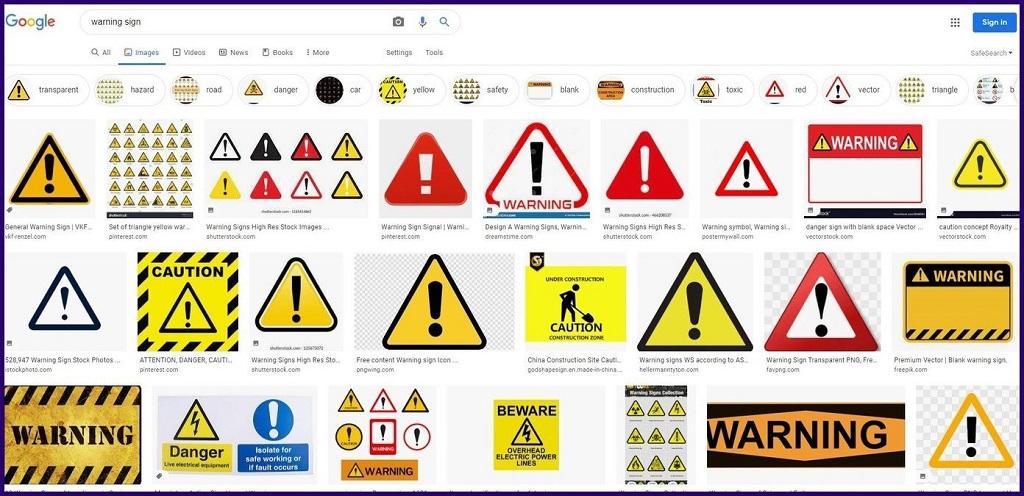
- مرحله 2: اجزاء یا اشکال تشکیل دهنده علامت را تجزیه کنید. یک علامت هشدار ساده یک علامت تعجب در وسط یک مثلث دارد.
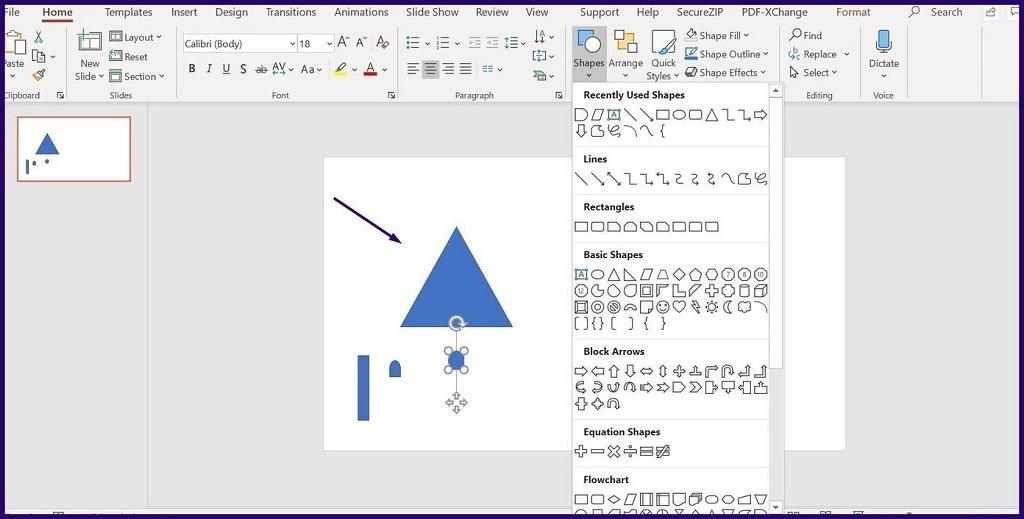
- مرحله 3: شکل های مربوطه را وارد کنید. در مورد ما یک مثلث، متوازی الاضلاع، بیضی و شکل نمودار جریان تاخیر را انتخاب کردیم.
- مرحله 4: شکل های مربوطه را در قالب آیکون مورد نظر خود ترکیب کنید.
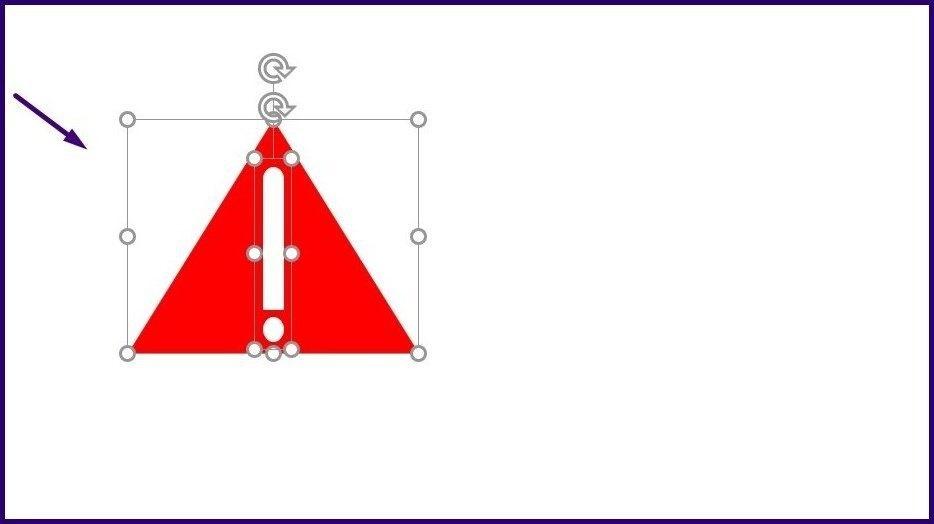
- مرحله 5: با نگه داشتن کلید سمت چپ و ایجاد یک مستطیل در اطراف آنها، شکل ها را برجسته کنید.
- مرحله 6: در صفحه کلید خود، روی Ctrl + G کلیک کنید تا شکل ها را گروه بندی کنید.
از آنجایی که آیکون ها با استفاده از Shapes ایجاد می شوند، کاربران می توانند انواع مختلفی ایجاد کنند. تنها نقطه ضعف این است که برای دستیابی به ظاهر دلخواه باید پاورپوینت را به اندازه کافی خوب بدانید.
سخن آخر
یکی از روشهای ذکر شده در بالا باید به شما در افزودن تنوع و جذابیت به ارائههای مایکروسافت پاورپوینت کمک کند. در صورتی که هیچکدام از این گزینهها در دسترس نباشند، میتوانید از طریق اینترنت آیکونهای آماده را جستجو کرده و آنها را در ارائه خود وارد کنید. با این حال، باید توجه داشت که گرافیکهای برداری مقیاسپذیر همیشه رایگان نیستند و ممکن است هزینهبر باشند.
مطالب مرتبط:
آموزش ساخت انیمیشن ساده و حرفه ای با پاورپوینت
متحرک سازی و به ترتیب آمدن متن و تصاویر در پاورپوینت با کلیک موس
ساخت پاورپوینت با هوش مصنوعی از متن


دیدگاه ها